Colimbra Toolbar installeren
Nadat u de Colimbra Toolbar heeft geplaatst in de directory Aplaza (zie het onderwerp Colimbra Toolbar downloaden) kunt u de installatie uitvoeren. Hoe u dit doet, leest u hieronder. Raadpleeg uw systeembeheerder wanneer het een Terminal Server of Citrix-omgeving betreft.
- Open de Windows Verkenner (rechtermuisklik op de -knop)
- Open de map Aplaza (zie hierboven) en dubbelklik op het bestand Colimbra Toolbar (versienummer).
- Klik op en vervolgens op .
- Vink het keuzerondje I Agree aan en klik op .
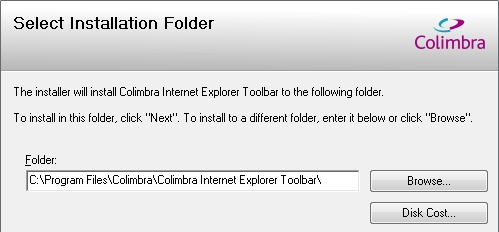
- Accepteer de aangegeven locatie voor de Toolbar.
Wanneer de locatie niet correct is, kunt u met de knop de juiste locatie kiezen.
- Klik op . De installatie staat nu klaar.
- Klik op om de installatie op te starten.
- Klik op wanneer de installatie is voltooid.
De nieuwe toolbar wordt getoond in de Internet Explorer. Als dit niet het geval is, kunt u met de rechtermuisknop het vinkje plaatsen bij Colimbra Internet Explorer Toolbar:
- Open de Internet Explorer.
- Klik met de rechtermuisknop in het lint van de Internet Explorer. Er verschijnt een pop-up venster met de geïnstalleerde toolbars.
- Klik de Colimbra Internet Explorer Toolbar aan.
Op onderstaande wijze ziet u of de juiste versie van de Toolbar is geplaatst:
- Klik rechts in de Toolbar op het pijltje naast het vraagteken

- Kies . Het venster Over Colimbra Internet Explorer Toolbar wordt geopend.

U ziet hierin op de eerste regel het versienummer en op de tweede regel de datum waarop deze versie is gepubliceerd.